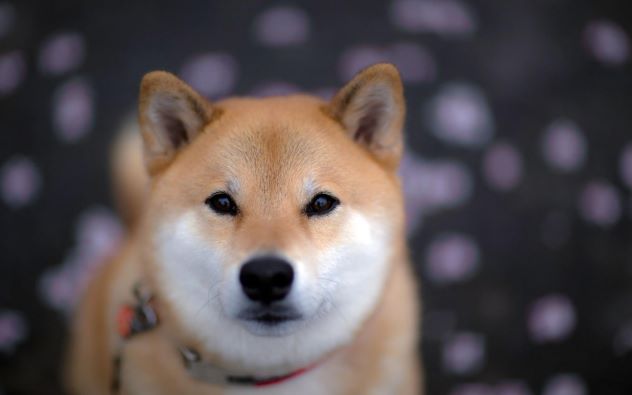概要
通过本文你可以学习到以下内容:
- 快速安装 docker 和 docker-compose
- 如何使用 docker 可视化管理平台
- 如何对 docker 容器进行监控和报警
环境安装
ubuntu
apt-get update
apt-get -y install \
apt-transport-https \
ca-certificates \
curl \
gnupg-agent \
software-properties-common
curl -fsSL https://download.docker.com/linux/ubuntu/gpg | sudo apt-key add -
apt-key fingerprint 0EBFCD88
add-apt-repository \
"deb [arch=amd64] https://download.docker.com/linux/ubuntu \
$(lsb_release -cs) \
stable"
apt-get update
apt-get -y install docker-ce docker-ce-cli containerd.iocentos
sudo yum install -y yum-utils
sudo yum-config-manager \
--add-repo \
https://download.docker.com/linux/centos/docker-ce.repo
sudo yum install -y docker-ce docker-ce-cli containerd.io
sudo systemctl start docker修改镜像源和默认资源存储位置
vim /etc/docker/daemon.json
{
"registry-mirrors": ["https://7a1tnjfc.mirror.aliyuncs.com","http://hub-mirror.c.163.com"],
"data-root": "/media/nvme/docker_data"
}
# 重启
service docker restartdocker-compose 部署
要安装其他版本的 Compose,请替换 1.24.1。
$ sudo curl -L "https://github.com/docker/compose/releases/download/1.24.1/docker-compose-$(uname -s)-$(uname -m)" -o /usr/local/bin/docker-compose
$ sudo chmod +x /usr/local/bin/docker-compose
$ sudo ln -s /usr/local/bin/docker-compose /usr/bin/docker-compose
$ docker-compose --version常用指令
一般的拉取镜像,构建容器,进入容器内部,查看容器日志等指令,这里就不再多提,分享一些不常用但是非常高效的指令
# 删除那些已停止的容器、dangling 镜像、未被容器引用的 network 和构建过程中的 cache
$ docker system prune
# 删除所有未被引用的镜像文件
$ docker images prune
# 相当在 container 退出的时候运行 docker rm -v,删除容器匿名数据卷
$ docker run --it --rm busybox
# 和宿主机使用同一个 network 和 pid namespace
$ docker run -d \
--net="host" \
--pid="host" \
-v "/:/host:ro,rslave" \
quay.io/prometheus/node-exporter \
--path.rootfs=/host
# 查看docker和宿主机状态
$ docker info
# 查看容器运行状态和资源消耗
$ docker stats
# 查看docker 资源使用情况
$ docker system df
# 删除未被容器引用的数据卷
$ docker system prune -a -f --volumes
# 容器导出
$ docker save -o myapp.tar codebill/myapp:latest
# 容器导入
$ docker import nginx-test.tar nginx:imp
# 镜像导入
$ docker save -o nginx.tar nginx:latest
# 镜像导出
$ docker load -i nginx.tar可视化管理平台搭建
部署
$ docker pull portainer/portainer
$ docker run -d -p 9000:9000 --restart=always -v /var/run/docker.sock:/var/run/docker.sock --name Prtainer portainer/portaineropen url: http://localhost:9000/#/init/admin , 第一次登陆需要进行密码修改,以下为控制面板主要内容介绍,点击可查看详情

操作案例:拉取镜像

操作案例:构建容器


可视化性能监控平台搭建
prometheus 部署
配置 prometheus 从 cadvisor 抓取数据指标,创建 prometheus.yml
scrape_configs:
- job_name: cadvisor
scrape_interval: 5s
static_configs:
- targets:
- cadvisor:8080创建 docker-compose.yml
version: '3.2'
services:
prometheus:
image: prom/prometheus:latest
container_name: prometheus
ports:
- 9090:9090
command:
- --config.file=/etc/prometheus/prometheus.yml
volumes:
- ./prometheus.yml:/etc/prometheus/prometheus.yml:ro
depends_on:
- cadvisor
cadvisor:
image: google/cadvisor:latest
container_name: cadvisor
ports:
- 8080:8080
volumes:
- /:/rootfs:ro
- /var/run:/var/run:rw
- /sys:/sys:ro
- /var/lib/docker/:/var/lib/docker:ro
depends_on:
- redis
redis:
image: redis:latest
container_name: redis
ports:
- 6379:6379此配置指示 Docker Compose 运行三个服务,每个服务对应一个 Docker 容器:
- prometheus 将使用本地 prometheus.yml configuration file (通过 volumes 参数导入到容器中)
- cadvisor 服务公开端口 8080(cAdvisor 指标的默认端口),并依赖于各种本地卷(/,/ var / run 等)。
- Redis 服务是标准的 Redis 服务器。cAdvisor 将自动从该容器收集容器指标,即无需任何进一步配置。
# 启动
$ docker-compose up -d
$ docker-compose ps
Name Command State Ports
----------------------------------------------------------------------------
cadvisor /usr/bin/cadvisor -logtostderr Up 0.0.0.0:8080->8080/tcp
prometheus /bin/prometheus --config.f ... Up 0.0.0.0:9090->9090/tcp
redis docker-entrypoint.sh redis ... Up 0.0.0.0:6379->6379/tcpcAdvisor web UI : http://localhost:8080

查看指定容器的统计信息和图表 : http://localhost:8080/docker/
Prometheus web UI: http://10.10.0.11:9090/graph

使用 PromQL Demo
| Expression | Description | For |
|---|---|---|
| rate(container_cpu_usage_seconds_total{name=”redis”}[1m]) | The cgroup‘s CPU usage in the last minute | The redis container |
| container_memory_usage_bytes{name=”redis”} | The cgroup’s total memory usage (in bytes) | The redis container |
| rate(container_network_transmit_bytes_total[1m]) | Bytes transmitted over the network by the container per second in the last minute | All containers |
| rate(container_network_receive_bytes_total[1m]) | Bytes received over the network by the container per second in the last minute | All containers |
grafana 部署
$ docker run -d --name=grafana -p 3000:3000 grafana/grafana
$ docker ps | grep "grafana"
eb5bfe364689 grafana/grafana "/run.sh" 58 seconds ago Up 56 seconds 0.0.0.0:3000->3000/tcp grafanaopen web ui : http://localhost:3000/login 账号 admin 密码 admin,第一次登录需要修改密码

配置数据源